Agregar Google Analytics a tu sitio Wix
3 min
Google Analytics te permite rastrear información, incluido el número de visitantes y las visitas a la página, de dónde vienen los visitantes, cuánto tiempo se quedan, qué palabras clave están usando para encontrar tu sitio, ¡y más!
Importante:
Google Analytics se ha actualizado a la versión 4 (GA4). Este cambio introdujo un nuevo Id. de medición en el formato G-XXXXXXXXXX. El nuevo formato no es actualmente compatible con Wix, pero estamos trabajando para que esta función esté disponible en un futuro cercano. Mientras tanto, puedes seguir las siguientes instrucciones para integrar Google Analytics usando un código de Universal Analytics.
Nota:
Para usar esta función, debes tener un sitio premium con un dominio conectado.
Paso 1 | Recupera tu código de Google Analytics:
- Inicia sesión en tu cuenta de Google Analytics.
- Haz clic en el ícono de Administrar en la parte inferior izquierda de la página.
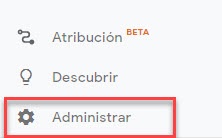
- Haz clic en Crear propiedad.
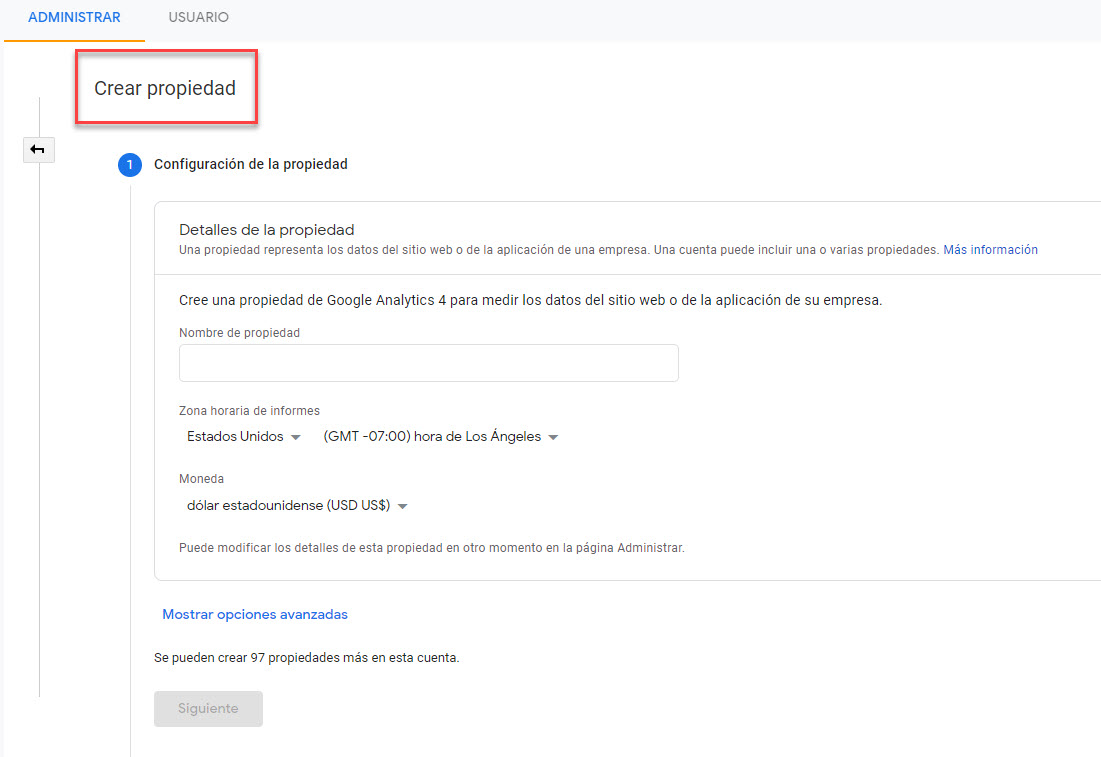
- Ingresa un nombre de propiedad.
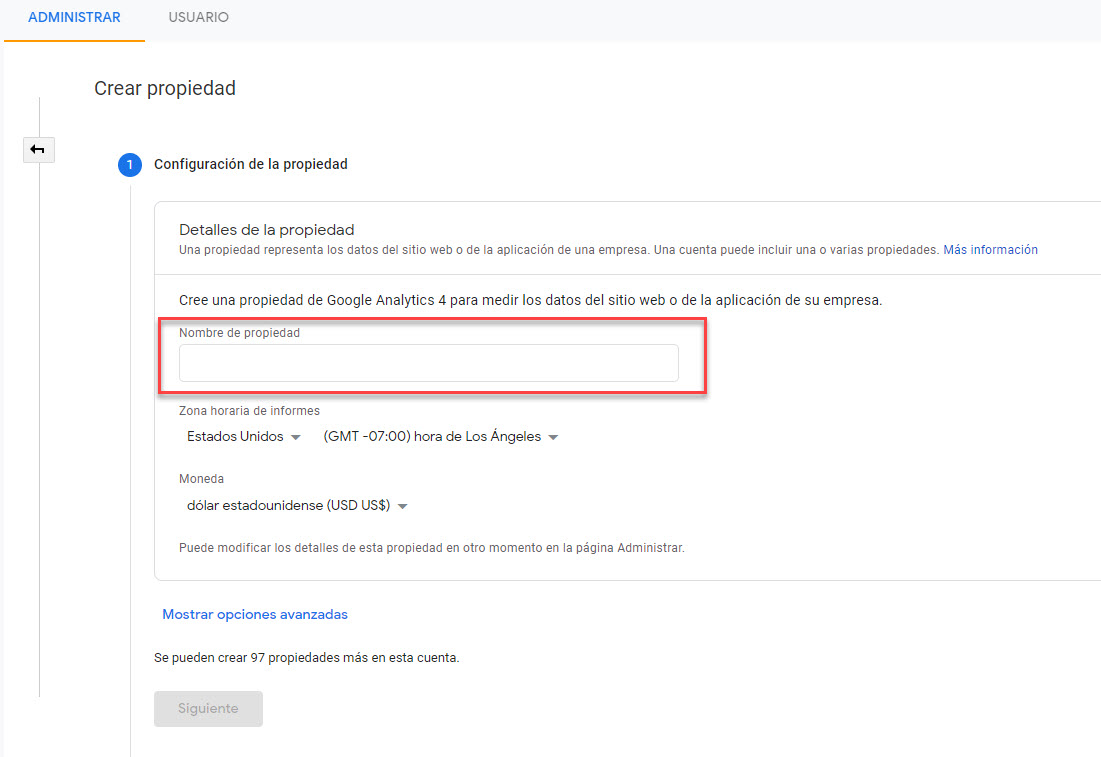
- Haz clic en Mostrar opciones avanzadas.
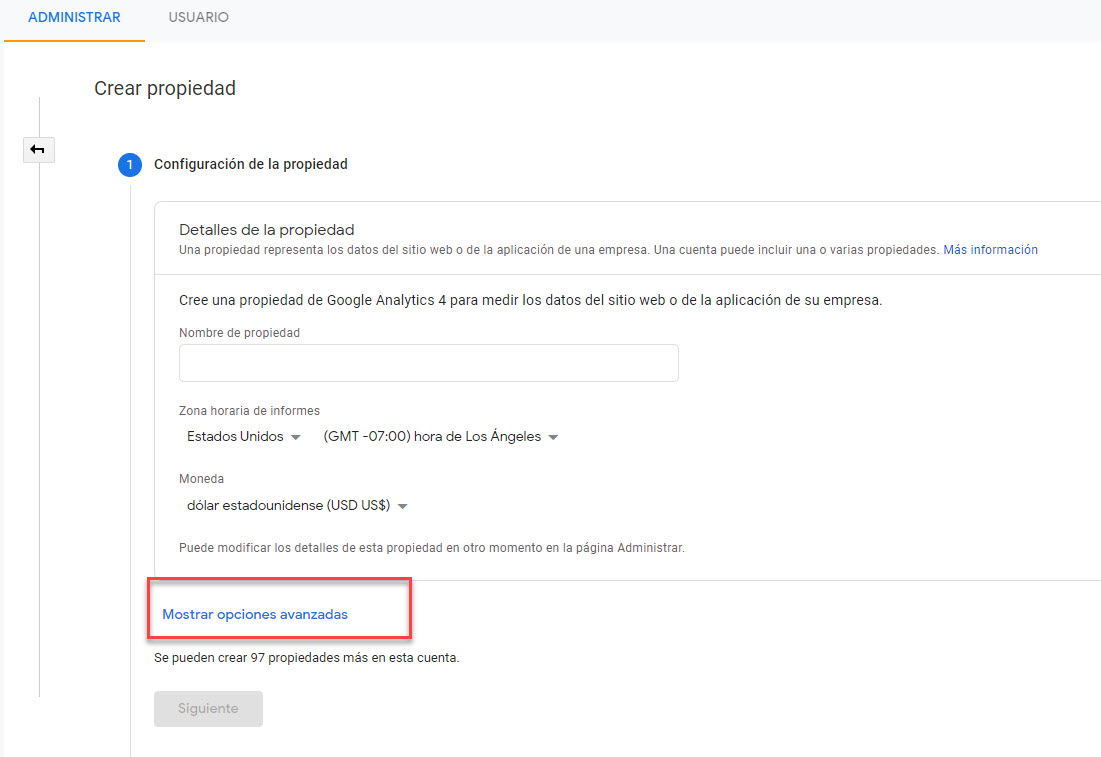
- Haz clic en la palanca Crear una propiedad de Universal Analytics.
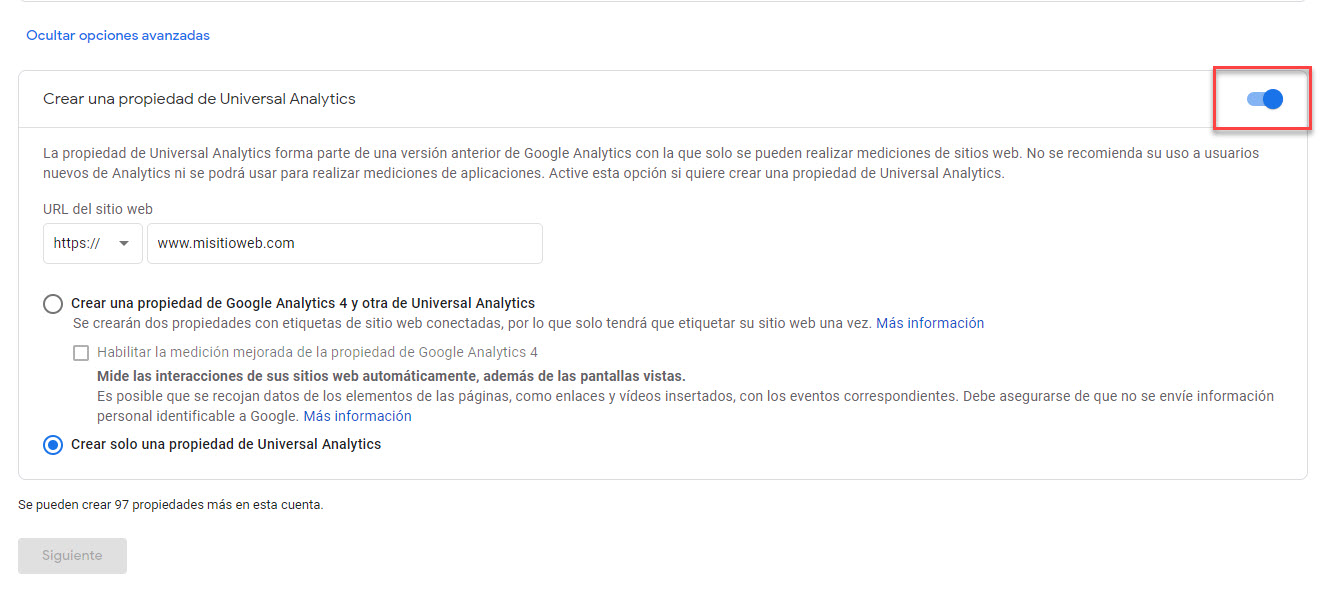
- Ingresa la URL de tu página web con "www" incluido.
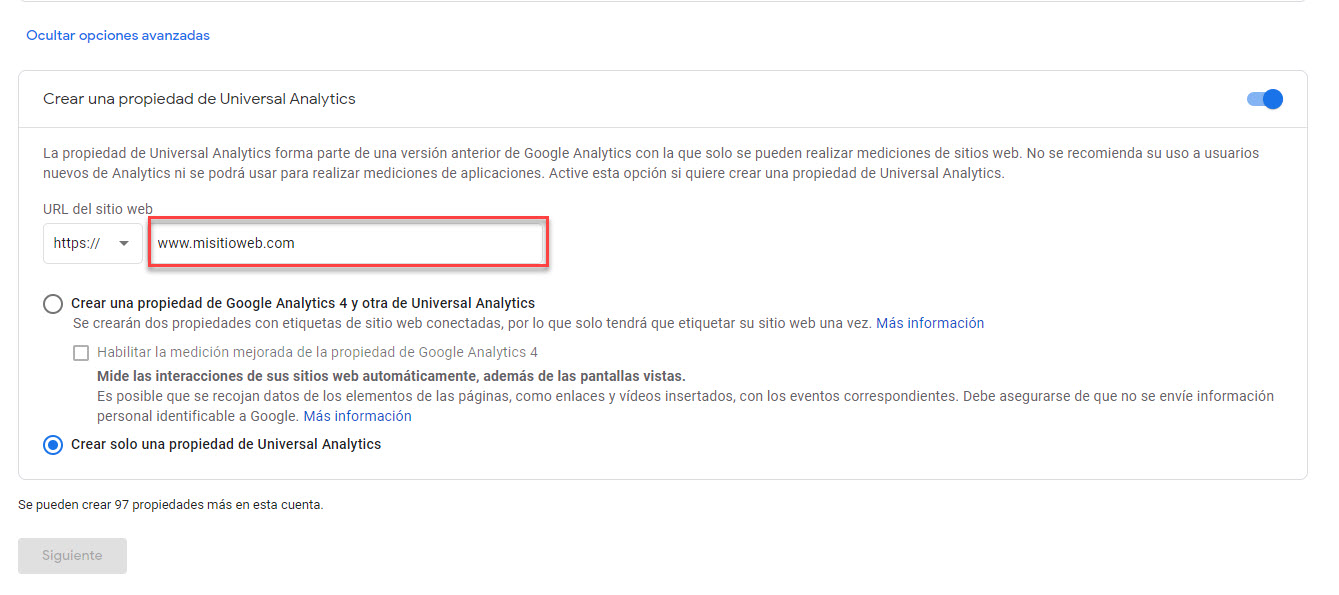
- Selecciona Crear solo una propiedad de Universal Analytics.
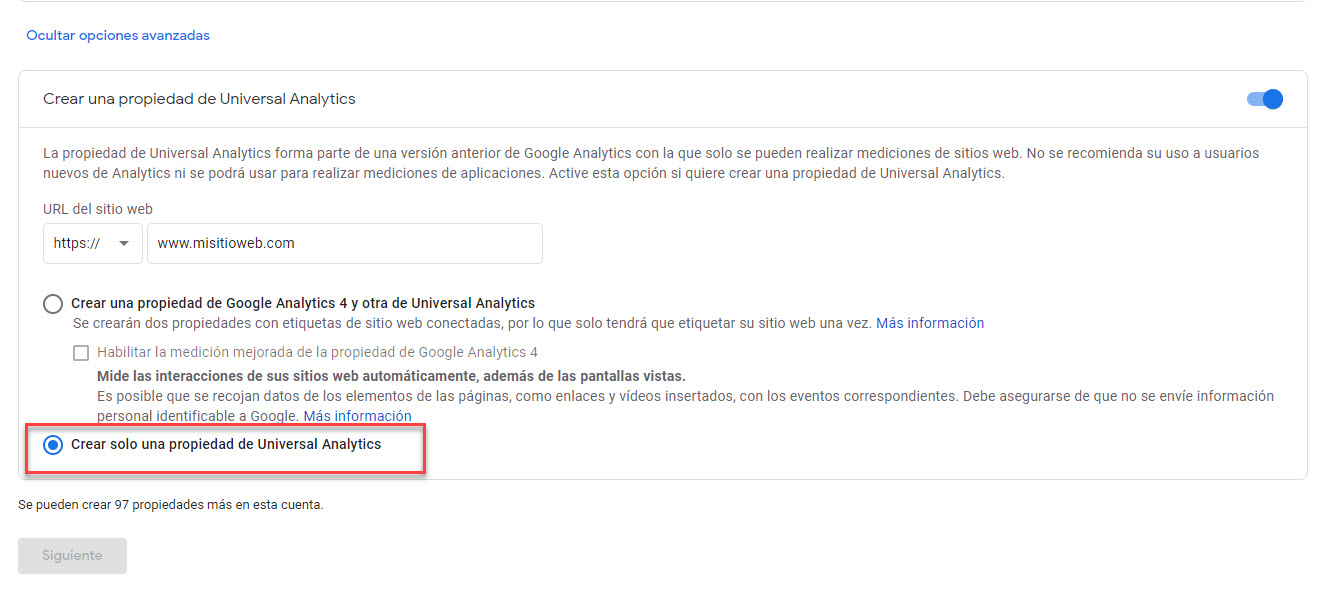
- Haz clic en Siguiente.
- Completa la información de tu negocio.
- En la esquina superior izquierda de la siguiente página, copia tu identificación de seguimiento.
- Tendrá el formato: UA-123456789-0
Paso 2 | Agrega tu código de Google Analytics a tu sitio Wix:
- En la parte superior derecha de esta página, haz clic en Conecta Google Analytics.
- En la ventana emergente, pega tu código en el campo de texto.
Nota: Asegúrate de que no haya espacios adicionales antes del código. - Selecciona la casilla de verificación Anonimización de IP para asegurarte de que Google no guarde las direcciones IP de los visitantes de tu sitio.
- Haz clic en Guardar.
Consejo:
Puede pasar hasta una semana antes de que veas las estadísticas en tu cuenta de Google Analytics.
Importante:
Al utilizar este servicio, te estás involucrando directamente con un proveedor de servicios externo. Te recomendamos que revises la Política de privacidad y los Términos de uso del proveedor del servicio, antes de utilizar dicho servicio de terceros. Reconoces que no somos responsables de ninguna pérdida o daño que resulte de tu uso del servicio de terceros en cuestión, incluida cualquier responsabilidad derivada de cualquier información personal intercambiada entre tú y dicho tercero.

